

作者:Vernon Roderick, 最近更新:August 26, 2019
如何修復iPhone相機沒有聚焦?
iPhone設備最令人期待的功能之一就是它的相機。 這款智能手機的質量非常好,有時它會成為數碼相機的替代品。 無論用戶是想拍照還是視頻,如果用戶本身沒有數碼相機,iPhone相機就是最佳選擇。
然而,就像任何其他智能手機一樣,iPhone的相機有時會失敗。 雖然不太可能發生,但仍有一些來自不同用戶的人經歷了相機默認設置,例如iPhone相機沒有聚焦。
部分1。 為什麼你的iPhone相機沒有聚焦?部分2。 如何解決iPhone相機不工作的問題?方法3:鎖定自動對焦視頻指南:如何修復iPhone相機無法聚焦的問題部分3。 恢復iPhone的iOS系統並通過FoneDog iOS系統恢復刪除毛刺部分4。 概要
為什麼你的iPhone相機沒有聚焦? 可能的原因是什麼?如何解決這類問題?處理這類問題非常容易。 另一方面,您需要首先確定並了解導致iPhone失敗的原因,即使它剛剛完全正常工作。
相機鏡頭處於鬆動位置
這可能發生的第一個原因是你的iPhone相機鏡頭處於鬆動狀態。 當設備被某些東西擊中時,這很可能會發生很多。 例如,它從你的手上掉下來,腳下垂,或者當你在浴室裡滑倒或其他任何東西時,你不小心撞到了地板上。
當智能手機受到如此困難的打擊時,無論是iPhone還是Android設備,受影響的第一個硬件很可能是相機。 因此,請務必避免手機掉落或被某物擊中。
軟件更新。
下一個原因是軟件更新後。 遇到此問題的大多數iPhone用戶都使用早期型號,如iPhone 6 Plus,iPhone 5,iPhone 4和任何其他型號。 在這些模型上出現此問題的最合理原因是最新更新並不完全適合這些模型。
現在大多數更新主要是針對每個小工具的最新版本。 因此,如果您擁有iPhone的早期版本,那麼您遇到此類問題是很正常的。
現在您已了解此問題的原因,現在是時候了解解決方案了。 首先,如果您的iPhone相機無法正常工作的原因是第一個原因,它會掉落或被某些東西擊中,那麼最好將它帶給技術人員。
如果你沒有技術知識,甚至不要考慮自己解決這個問題。 在處理這個問題時,依靠專家讓他們發揮自己的魔力。 前往Apple服務中心並告訴他們您的問題。
或者您可以找到任何您認為可以信任的服務中心。如果您在軟件更新後出現問題,那麼您可以自行完成一些事情。 請務必仔細遵循這些步驟 修復iPhone相機沒有聚焦 立刻。
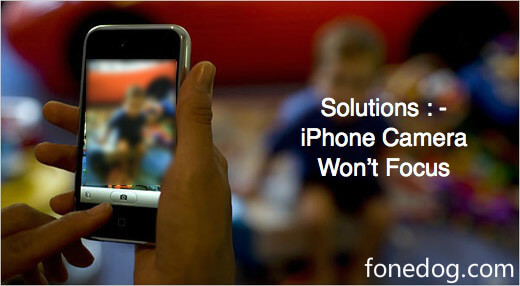
有時,當相機開啟且保險槓外殼連接到手機時,有時保險槓外殼與設備不完全吻合。 因此,案件的某些部分可能會被相機抓住。 總之,這導致相機聚焦在保險槓盒上,而不是圖像的主體,大多數時候會導致圖像模糊。
使用手掌輕輕拍打後置攝像頭鏡頭端的iPhone相機頂部。 許多用戶說這種方法有效,所以可能值得嘗試 修復iPhone 相機沒有聚焦問題。
每個智能手機相機功能都有一個自動對焦元素,因此用戶不必再手動對焦主體,使拍攝更容易,更快捷。 要鎖定自動對焦,請將相機對準特定主題,然後將其指向手機。
點擊主題所在的屏幕幾秒鐘,直到出現黃色彈出框。 黃色方框是AF / AE鎖定,可以鎖定自動對焦。

用戶不可避免地偶爾會觸摸手機的鏡頭,留下手指的污跡或印跡,使鏡頭的視野非常模糊或以某種方式令人不愉快。
這是圖片模糊不清的常見原因。 嘗試用軟布輕輕擦拭,或者最好使用微纖維布有效清潔鏡頭,而不會損壞鏡頭。
大多數情況下,這個問題來自相機應用程序本身。 這可能是故障的結果,也可能是軟件更新後的結果。
發生這種情況時,只需點擊“主頁”按鈕兩次即可顯示當前打開的應用程序的預覽。 然後,向左滑動以找到相機應用程序,找到應用程序後,向上滑動以關閉它。
有幾種情況是設備正在運行,它會影響設備的大部分功能。 在這種情況下,請重新啟動iPhone並檢查相機是否最終恢復到原始狀態。 重啟手機可以在大多數情況下修復bug問題和故障。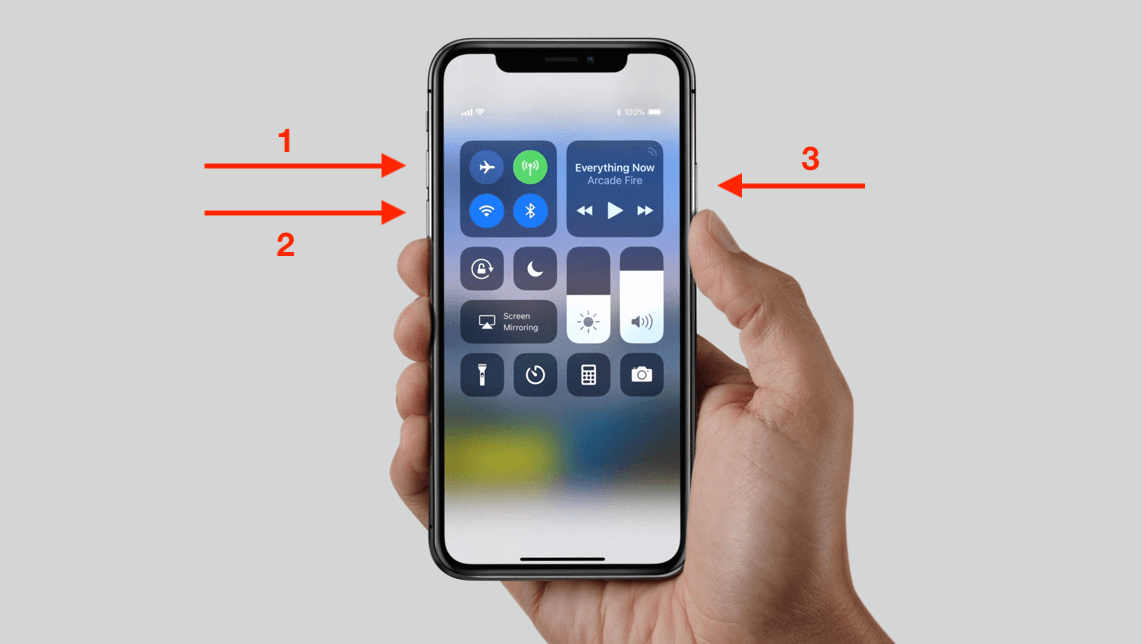
您可能想問:
您的設備上可能存在導致手機故障的信息。 因此,您可能需要清除iPhone設備上的所有內容和設置才能重新開始。 請記住備份要保留的重要文件,因為此方法將完全擦除手機的數據。
要清除iPhone設備上的所有內容和設置,請按照以下步驟操作:
步驟1:轉到“設置”,滾動一下,直到看到“常規”選項。
步驟2:看到常規選項後,只需點擊它即可。
步驟3:在常規選項卡下,您會找到幾個要單擊的選項,但只需點擊最後一個選項,重置。
步驟4:在“重置”選項卡下,點擊“清除所有內容和設置”。
步驟5:系統將要求您輸入密碼以確認此操作。 簡單地說出你的憑據就可以了。
步驟6:屏幕底部會出現一個彈出窗口,點擊“刪除電話”。
這將刪除您手機的所有數據。 完成此過程後,系統會顯示一個屏幕指南,就像您的設備是全新設備一樣。 只需按照指南操作,然後重新設置設備即可。 然後檢查iPhone相機是否沒有聚焦或是否已經聚焦。

在完成所有這些方法並且iPhone相機仍然沒有聚焦的情況下,那麼這將是使用我們推薦產品的時間。 使用我們的iOS工具包修復這個揮之不去的bug,這可以有效地恢復iOS系統並從iPhone中刪除問題。
看這裡! 這個 視頻指南顯示 如何修復iPhone相機的問題不起作用,所以點擊並觀看此內容 視頻 你可以自己知道如何解決這個問題。
尋找 Fonedog工具包 - 我們官方網站上的iOS系統恢復。 該程序的大小僅為30 MB,因此下載軟件的時間不會超過5分鐘。
此工具將始終用於此方法,因此請確保在繼續之前在計算機上下載並安裝此軟件。
將iPhone設備連接到計算機,然後選擇iOS系統恢復以恢復iOS系統並修復iPhone相機未聚焦問題。
啟動該程序並選擇 iOS系統恢復 來自該計劃給出的3選擇。 這是為了刷新/恢復您的iOS系統並修復影響iPhone相機的錯誤/故障。

使用完美工作的電纜將iPhone設備連接到計算機。 為了避免複雜化並重複步驟,請確保使用正常工作的電纜,然後您就可以開始使用了。
選擇iOS系統恢復後,系統將提示您進入另一個頁面,系統會要求您掃描手機的信息。
這是為了讓程序找到要下載的正確固件,用於修復iPhone攝像頭而不是聚焦問題。
該程序將掃描以下信息:序列號,設備類型,型號和iOS版本。
要開始掃描設備的信息,只需點按即可 開始 從程序的界面。

掃描完成後,將顯示程序找到的固件供您下載。
檢查程序列出的信息是否正確。 如果沒有,請在下載軟件之前自行輸入。
請記住,您要下載的不准確信息和固件可能會損害您的設備。 它可能會被磚砌。
因此,請確保在下載前將所有信息加倍。一旦您確定並準備下載固件,只需點擊下載並等待它完成。

下載完成後,您現在可以開始修復iOS系統了。 命中修復,程序將立即啟動該過程。
完成後,您現在可以檢查您的iPhone相機並驗證它是否正在工作。

這是一個免費下載按鈕供您試用,你可以修復iPhone相機沒有聚焦問題。
我們希望上述解決方案之一有所幫助,這可以解決iPhone相機沒有聚焦的問題。 與我們分享您最適合自己的想法。
發表評論
留言
熱門文章
/
有趣無聊
/
簡單難
謝謝! 這是您的選擇:
Excellent
評分: 4.5 / 5 (基於 83 個評論)